Følg denne trinnvise veiledningen til slutten for å lære hvordan du oppdaterer nettverkskortdrivere i Windows 10.
Hvor frustrerende kan det være hvis Windows-systemet ditt ikke klarer å koble til internett? Dette kan faktisk være et potensielt problem etter oppgradering til Windows 10. Windows 10-brukere har ofte klaget over problemer med nettverkstilkoblingen, og hovedårsaken bak dette er for det meste utdatert eller ødelagt drivere for nettverkskort.
Så hva kan gjøres med dette problemet? Ifølge eksperter og andre Windows-brukere, hvis du oppdaterer nettverksdrivere, kan det ende problemet med nettverkstilkoblingsproblemer.
Vi vil se de ulike måtene du kan Last ned drivere for nettverkskort gjennom denne bloggen og oppdater dem for å unngå problemer med nettverkstilkoblingen.
Mest anbefalt metode for å oppdatere nettverksadapterdriveren Windows 10
Selv om flere metoder er tilgjengelige for å installere oppdatering av nettverksdrivere, kan du bruke Bit Driver Updater-verktøyet hvis du vil ha en one-stop-løsning for å løse problemer med nettverkstilkobling. Bit Driver Updater-programvare kan enkelt finne ut de nyeste driveroppdateringene for alle systemdriverne og installere dem automatisk på datamaskinen.
Så få verktøyet akkurat nå på datamaskinen din ved å klikke på nedlastingsknappen nedenfor.

Måter å laste ned og installere nettverksadapterdriver for Windows 10/8/7
Det er mer enn én måte å oppdatere nettverksdrivere på Windows 10 og løse problemer med nettverkstilkobling. La oss utforske hver av dem på en trinnvis måte nedenfor.
Metode 1. Nettverksadapter-drivernedlasting via Windows Update Service
Hvis du lurer på hvordan oppdater drivere for nettverkskort via Windows Update-tjenesten, kan du gå gjennom trinnene nedenfor.
- Start Innstillinger app på Windows-systemet.
- Deretter finner du Oppdatering og sikkerhet delen og klikk på den.
- Dette tar deg til et nytt vindu hvor du vil se et venstre sidepanel.
- Klikk på på venstre sidepanel Windows-oppdatering.
- Til slutt trykker du på Se etter oppdateringer knappen i hovedvinduet.

- Windows vil starte nedlasting og installasjon av den nyeste versjonen av nettverksdriveroppdateringer.
- Etter dette, start Windows-datamaskinen på nytt én gang for å gjøre endringene effektive.
Slik kan du laste ned nettverkskortdrivere for Windows 10 og eliminere nettverkstilkoblingsproblemer ved hjelp av den innebygde Windows-tjenesten.
Les også: Liste over apper du må ha for Windows 10
Metode 2. Last ned driver for nettverksadapter via Enhetsbehandling
Vår neste metode for å oppdatere nettverksdrivere på Windows 10 er via Enhetsbehandling-verktøyet. Dette er en annen manuell metode nettverksdriveroppdatering stole på et innebygd Windows-verktøy. Trinnene for å oppdatere og installere den nyeste nettverkskortdriveren med Enhetsbehandling er beskrevet nedenfor:
- Type Enhetsbehandling i Windows-søkeboksen og klikk på den for å åpne den.
- Bla deretter nedover listen nedenfor for å finne Nettverksadapter segment og dobbeltklikk for å utvide det.
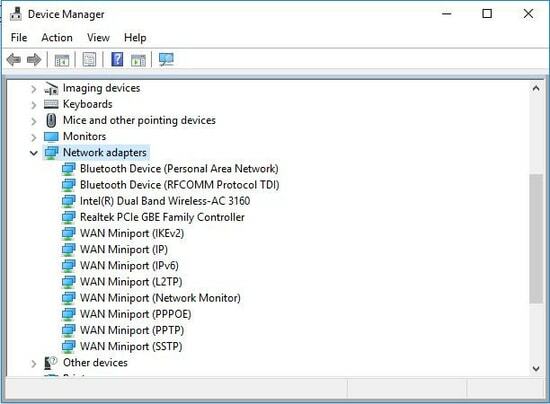
- Dobbeltklikk på driver for nettverkskort for å åpne Egenskaper eske.
- Du vil se en knapp for Oppdater driveren som du må klikke.
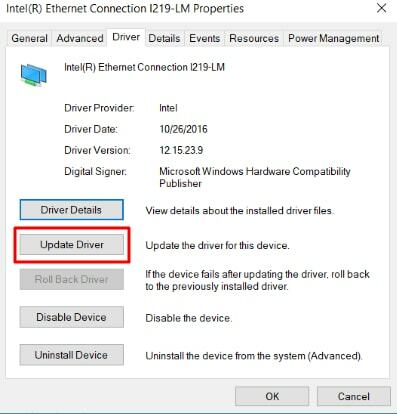
- I den følgende ledeteksten som vises på skjermen, velg det tidligere alternativet som lyder, "Søk automatisk etter oppdatert driverprogramvare.”
- Windows vil deretter utføre de nødvendige trinnene for å oppdatere nettverksdrivere lengre.
Les også: Beste diskbildeprogramvare for Windows-datamaskiner
Metode 3. Driveroppdatering for nettverksadapter via produsentens nettsted
En annen pålitelig måte å laste ned og installere den nylig utgitte driveren for nettverksadapteren på, er å besøke det offisielle støttenettstedet til maskinvareprodusenter. La oss for eksempel si at du har en Intels nettverksadapter. Følg trinnene nedenfor for å installere den nyeste Intel-nettverksadapterdriveren for Windows 10 via selskapets offisielle nettsted.
- Først av alt, gå til Intels støttenettsted.
- Velg 'Drivere og programvare’ alternativet.
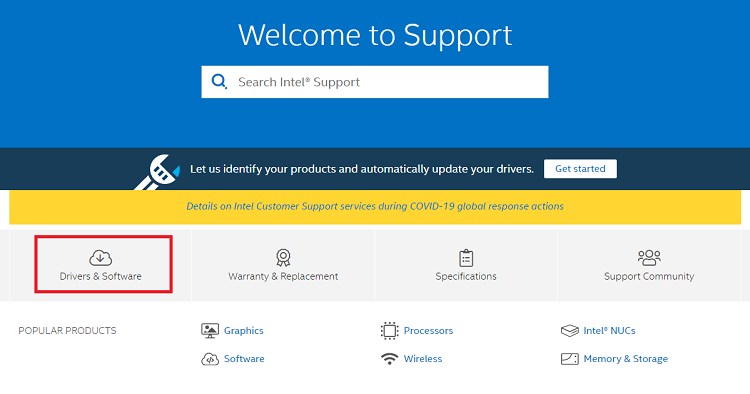
- Velg nå Ethernet-produkter når du blir bedt om det velg produktet ditt.
- Deretter, velg den passende versjonen av Intel-nettverksadapterdriveren for ditt Windows-operativsystem.
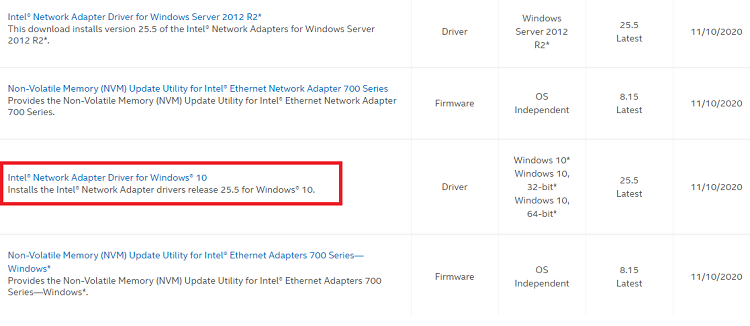
- På neste side klikker du på "Last ned"-knappen for å last ned driveroppsettfilen på datamaskinen din.
- Når nedlastingsprosessen for nettverksadapterdriveren er fullført, dobbeltklikker du på den nedlastede filen (.exe) og følg trinnene på skjermen for å installere den nyeste driveren.
- Etter vellykket installasjon, start datamaskinen på nytt.
Metode 4. Nettverksdrivernedlasting og oppdatering via Bit Driver Updater
For å oppdatere nettverkskortdrivere i Windows 10, kan du droppe de manuelle metodene og i stedet ta den smarteste tilnærmingen til nettverksdriveroppdatering ved hjelp av Bit Driver Updater. Dette er fordi verktøyet sparer tid og krefter på å laste ned og oppdatere systemdriverne effektivt.


Den er aktivert med fantastiske funksjoner som ett-klikks oppdatering, sikkerhetskopiering og gjenoppretting av driveralternativer, etc.
Alt du trenger å gjøre er å laste ned verktøyet på datamaskinen og skanne systemet med det. Når verktøyet oppdager utdaterte eller ødelagte drivere, vil det automatisk oppdatere dem etter at du klikker på "Oppdater"-knappen.
Verktøyet vil laste ned og installere de nyeste driverne på systemet ditt og til slutt bidra til å løse problemet med nettverkstilkobling.
I tillegg til å oppdatere driverne til datamaskinen, er dette verktøyet også optimerer PC-en ytelse og holder systemet raskt og stabilt.
Siste ord: Beste måter å laste ned nettverksadapterdrivere for Windows-PC
I dette innlegget har vi diskutert flere metoder for å laste ned og installere nettverksdriveroppdatering på Windows 10. Du kan bruke hvilken som helst av de nevnte metodene for å oppdatere nettverksadapterdriveren og løse nettverkstilkoblingsproblemene på egen hånd. Men hvis du ønsker å få den nyeste driveren uten å implementere flere manuelle trinn, kan du utføre oppgaven automatisk med Bit Driver Updater.
Ta kontakt med oss i tilfelle spørsmål og forslag ved å slippe dem i kommentarfeltet nedenfor.